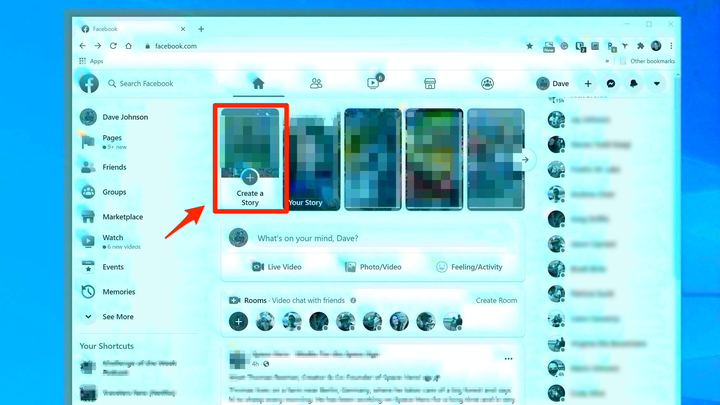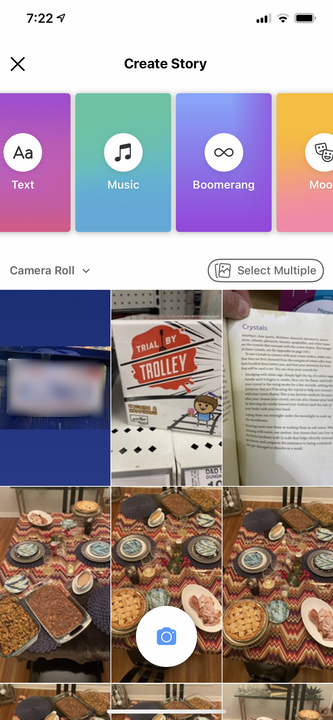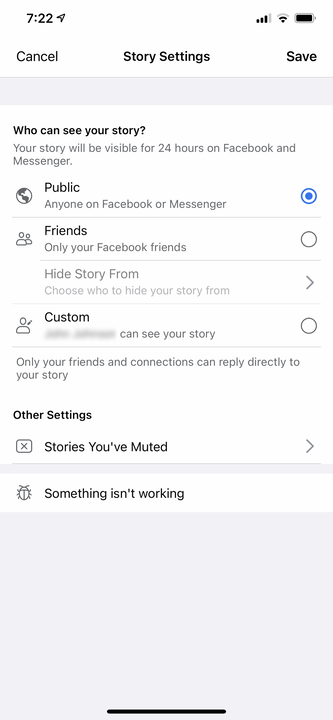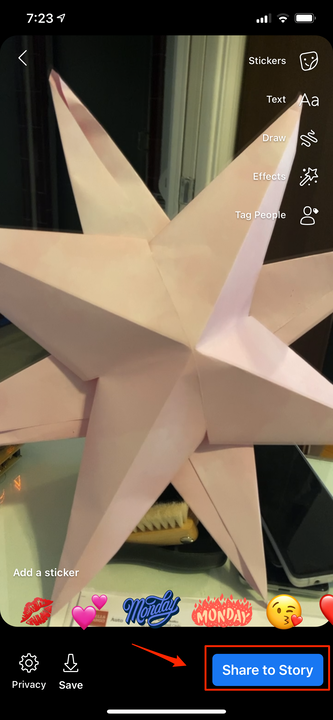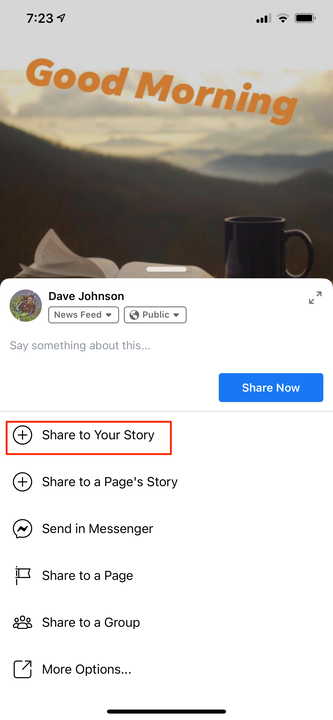Як опублікувати історію у Facebook на комп’ютері чи мобільному пристрої
Щоб опублікувати історію Facebook на мобільному пристрої, користувачі повинні завантажити програму.
Рафаель Енріке/SOPA Images/LightRocket/Getty Images
- Ви можете створювати тимчасові повідомлення на call. зникають через 24 години і не є постійною частиною вашої хронології.
- Ви можете публікувати простий текст і фотографію за допомогою веб-переглядача або створювати опитування, музичні історії тощо за допомогою мобільного додатка.
- Коли ви створюєте історію, ви можете використовувати значок шестірні, щоб встановити рівень конфіденційності – це дає змогу контролювати, хто може бачити вашу історію.
Як і багато інших соціальних мереж, Facebook дозволяє створювати тимчасові пости під назвою Stories. Історію Facebook можна створити з фотографії, тексту на кольоровому фоні, опитування тощо. Історії відображаються в стрічках ваших друзів, а також у рядку Історії у верхній частині екрана, але ви також можете контролювати, хто бачитиме ваші історії. Через 24 години ваша історія зникає.
Як опублікувати історію у Facebook
1. У програмі Facebook на телефоні або на сторінці Facebook у веб-браузері виберіть «Створити історію» у рядку «Історія» у верхній частині сторінки.
- Якщо параметр «Створити історію» не відображається на домашній сторінці вашого робочого столу, натисніть значок плюса (+) біля імені облікового запису у верхньому правому куті сторінки, а потім виберіть «Історія» у спадному меню «Створити».
Торкніться або клацніть «Створити історію», щоб почати.
2. Виберіть тип історії, яку хочете додати. В Інтернеті ви можете вибрати «Створити фотоісторію» або «Створити текстову історію», але на телефоні у вас будуть додаткові опції:
- Щоб додати фото- чи відеосюжет, торкніться фотографії в рулоні камери або зробіть фото чи відео за допомогою значка камери внизу екрана.
- Торкніться «Aa», щоб додати текст до своєї історії.
- Торкніться «Музика», щоб поділитися піснею у своїй історії.
- Торкніться «Бумеранг», щоб зробити серію фотографій, які потім відтворюються вперед і назад у вигляді короткого циклічного відео.
- Торкніться «Настрій», щоб вибрати зображення з бібліотеки GIF, до якого можна додати текст та інші ефекти.
- Торкніться «Селфі», щоб зробити саме це – зробити селфі та додати смайли та ефекти.
- Торкніться «Опитування», щоб створити опитування для своїх друзів. Ви можете поставити запитання «Так» або «Ні» або відредагувати «Так» і «Ні», щоб ваші друзі могли вибрати іншу відповідь.
На вашому телефоні є багато варіантів історії.
3. Ви можете змінити, кому ділиться ваша історія. Виберіть значок шестірні. В Інтернеті ви знайдете його у верхньому лівому куті, поруч із заголовком «Ваша історія». На вашому телефоні він знаходиться в нижньому лівому куті з позначкою «Конфіденційність». Виберіть, з ким ви хочете поділитися своєю історією, наприклад «Для всіх», «Друзі» або «Спеціальні». Якщо вибрати Custom, ви зможете поділитися історією лише з певними людьми. Натисніть «Зберегти».
Ви можете контролювати, хто бачить вашу історію за допомогою значка шестірні.
4. Після того, як ви виберете тип історії, яку хочете створити, а потім налаштуєте її текстом, зображеннями, ефектами та смайлами, виберіть «Поділитися в історії».
Коли ви закінчите, торкніться або натисніть «Поділитися в історії».
Як додати публікацію стрічки новин до своєї історії у Facebook
Окрім звичайних історій, ви також можете додавати елементи зі своєї стрічки новин до історії. Для цього натисніть «Поділитися» під публікацією у своїй стрічці новин, а потім виберіть «Поділитися зі своєю історією». Залежно від їхнього рівня конфіденційності, не всі новини можна поділитися.
Використовуйте кнопку «Поділитися», щоб додати до своєї історії публікацію новини.